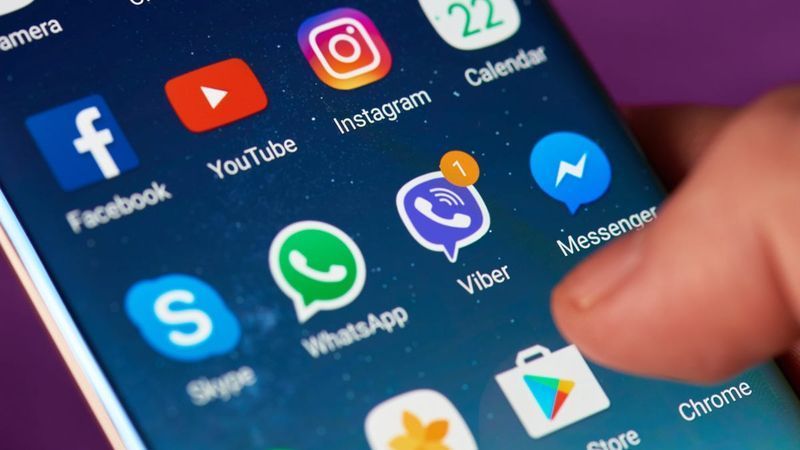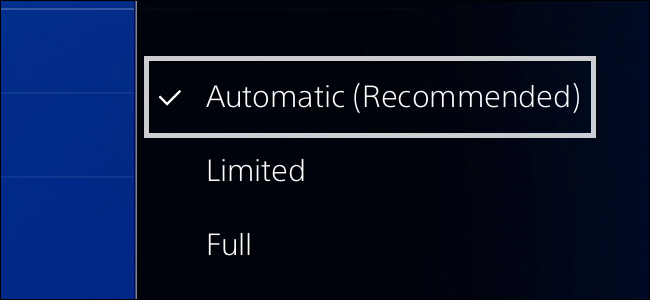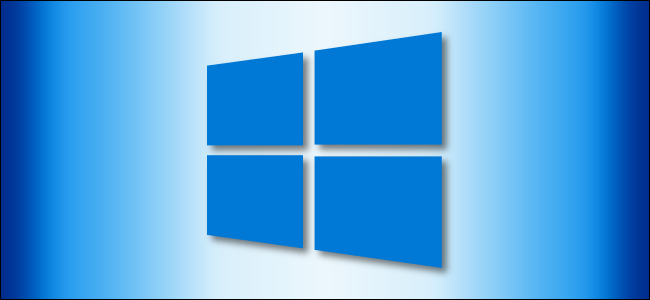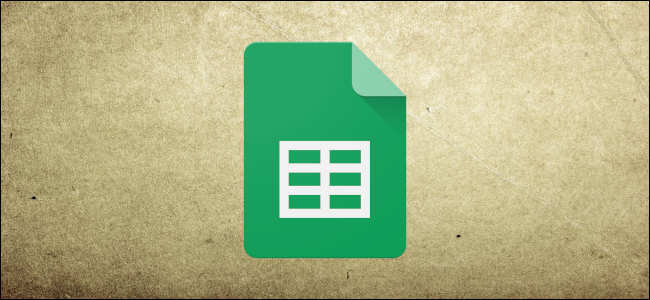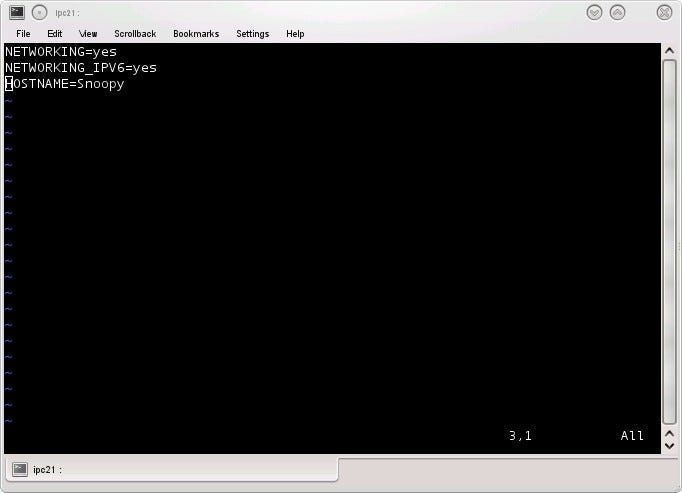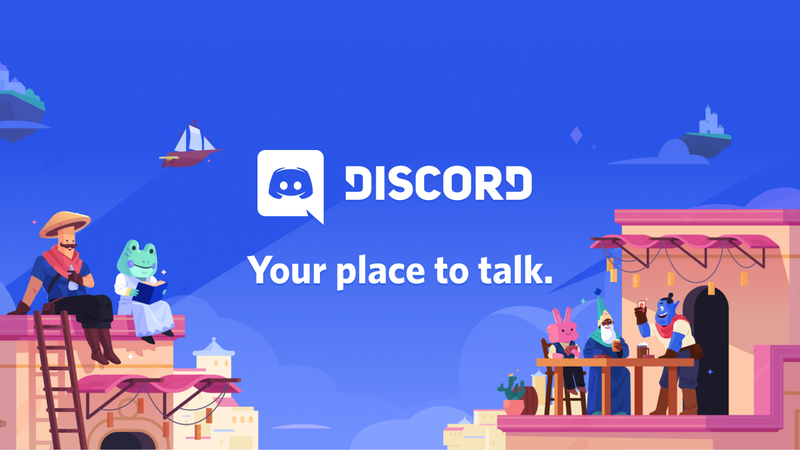Kako prilagoditi Androidov izbornik za isključivanje s više opcija

Kada pritisnete i držite tipku za napajanje na svom Android uređaju, pojavljuje se izbornik za napajanje. Nažalost, na mnogim uređajima ima samo jednu opciju: Isključivanje.
Bilo bi puno korisnije imati neke druge opcije - poput ponovnog pokretanja, ponovnog pokretanja u oporavak ili čak opcije za snimanje zaslona. A zahvaljujući malom podešavanju pod nazivom NeoPowerMenu, to je potpuno moguće. NeoPowerMenu je Xposed modul koji vam omogućuje da prilagodite vizualni izgled izbornika napajanja i dodate puno više opcija. Evo kako to postaviti.
Prvi korak: Instalirajte Xposed Framework
Počnimo s očitim: morat ćete biti ukorijenjen za ovo. Dok ih ima podešavanja koje možete napraviti na svom uređaju dok ste bez root-a , ovaj je nezaobilazan. Pogledajte naše detaljno objašnjenje na kako instalirati Xposed (možda korištenjem novog bessistemska metoda za Marshmallow ), a zatim se vratite ovdje za ostale upute.
Također, ne zaboravite sigurnosno kopirajte svoj uređaj prije početka. Ne želite petljati s datotekama sustava osim ako nemate sigurnosnu kopiju u slučaju da nešto pođe po zlu.
POVEZANO: Zaboravite bljeskajuće ROM-ove: koristite Xposed Framework za podešavanje vašeg Androida
Drugi korak: Instalirajte NeoPowerMenu modul
S instaliranim Xposed Frameworkom pronađite aplikaciju Xposed Installer u ladici s aplikacijama i otvorite je. Zatim kliknite na Preuzmi.

Kliknite na ikonu povećala na vrhu.

Zatim potražite NeoPowerMenu.

Dodirnite to i bit ćete preusmjereni na stranicu s opisom. Prijeđite prstom ulijevo da biste prešli na stranicu Verzije.

Zatim dodirnite Preuzmi za najnoviju verziju.

Nakon što se preuzme, dodirnite Instaliraj u donjem desnom kutu.

Nakon toga trebali biste dobiti obavijest koja kaže Aktiviraj i ponovno pokreni – pritisnite to. Ako ne vidite obavijest, uvijek je možete ručno aktivirati u odjeljku Moduli u Xposedu i zatim ponovno pokrenuti.

Treći korak: prilagodite jelovnik svojim željama
Kada prvi put pogledate svoj izbornik napajanja nakon ponovnog pokretanja, mogao bi izgledati otprilike ovako:

Ako vam se ne sviđa ovaj izgled, ne brinite! Super je prilagodljiv. Samo potražite aplikaciju NeoPowerMenu u ladici aplikacija i otvorite je.

Najprije će vam se prikazati popis dopuštenja koja su potrebna aplikaciji. Nudi malo objašnjenje za svako dopuštenje, ali ako ne planirate koristiti određenu značajku (kao što je Torch), ne morate odobriti njezino odgovarajuće dopuštenje (u ovom slučaju, Kamera).

Jer dozvole su obnovljene u Marshmallowu , morat ćete odobriti svaki od njih pojedinačno.

Nakon toga, konačno ćete biti na glavnom zaslonu aplikacije. Trenutno postoji samo jedan Stil, a to je Materijal. Većina vizualnih promjena napravljena je pod Tema, gdje možete prilagoditi boje za sve.

Boje za otkrivanje su boje koje čine animaciju dok se pojavljuje skočni prozor izbornika napajanja i boja pozadine iza njega. Ako želite da nema pozadinu, možete jednostavno učiniti boje prozirnim.
Boje dijaloga utječu na stvarni izgled skočnog prozora i sve opcije u nastavku koje se odnose na boje različitih dijaloških okvira koje ćete vidjeti nakon što nešto aktivirate. Na primjer, vaš zaslon Isključivanje... mogao bi biti različite boje od vašeg zaslona Ponovno pokretanje....
Možete pregledati bilo koju od svojih promjena u bilo kojem trenutku tako da dodirnete gumb Pregled u gornjem desnom kutu (ili držite tipku za uključivanje).
U odjeljku Grafika možete postaviti prilagođene ikone ili slike za krugove koji se pojavljuju pored svake opcije u izborniku napajanja. Prema zadanim postavkama, postavljeno je da prikazuje prvo slovo opcije (kao što je T za Torch), ali ga možete promijeniti da umjesto toga koristi grafiku u Naprednim postavkama.

U odjeljku Vidljivost i redoslijed možete dodati stvarnu funkcionalnost prilagođavanjem načina na koji se vaše opcije pojavljuju i koje opcije postoje. Samo zgrabite ikonu s tri retka na lijevoj strani da ih preuredite ili dodajte opcije pomoću gumba na vrhu. Povucite opcije u stranu da biste ih izbrisali.

Ako krenete u Napredne postavke, možete promijeniti mjesto na kojem se dijaloški okvir pojavljuje – u slučaju da imate veliki zaslon i želite da se pojavi s desne strane kako biste ga lakše dodirivali palcem.

Još jedna stvarno zgodna značajka u naprednim postavkama je mogućnost postavljanja odgode snimke zaslona, tako da možete snimiti svoj zaslon u pravom trenutku.
Nakon što ste krenuli naprijed i podesili sve postavke po svom ukusu, slobodno napustite aplikaciju i držite pritisnutu tipku za uključivanje da biste je testirali.

Druge metode promjene izbornika napajanja
Ovo svakako nije jedina metoda za dobivanje prilagodljivog izbornika napajanja - to je samo dobar namjenski način. GravityBox Xposed modul također uključuje neke od ovih opcija, među mnogim, mnogim drugim koje vam omogućuju da prilagodite svoj uređaj – poput izbornik Brze postavke .

Ako time ne postignete sve što trebate, mogli biste otići korak dalje i flash prilagođeni ROM . Ovo u osnovi zamjenjuje vaš trenutni softver novom, vrlo prilagođenom verzijom — a mnogi prilagođeni ROM-ovi imaju stvarno lijep izbornik napajanja (što dokazuje Darkobas ROM za OnePlus One, prikazan gore).
Jedna od ovih metoda trebala bi vam omogućiti da imate novi i znatno poboljšani izbornik napajanja. Možete pristupiti svim vrstama postavki samo tako da držite tipku za uključivanje i prilagodite ih svojim željama — a to je upravo ona vrsta prilagodbe za koju je stvoren Android. To je samo jedan od mnogih podešavanja koje možete napraviti s Xposed Frameworkom , međutim, nemojte se ustručavati tražiti još više modula.
PROČITAJTE SLJEDEĆE- & rsaquo; Cyber ponedjeljak 2021.: Najbolje tehničke ponude
- › Što je MIL-SPEC zaštita od pada?
- › 5 web stranica koje svaki korisnik Linuxa treba označiti
- › Funkcije u odnosu na formule u Microsoft Excelu: u čemu je razlika?
- › Kako pronaći svoj Spotify omotan 2021
- › Mapa računala je 40: Kako je Xerox Star stvorio radnu površinu